【環境】
- リモートデスクトップライセンスサーバーを持っています
- 第二リモートデスクトップサーバーのインストール
[サーバーの役割
- 新しいです”リモートデスクトップサービス”
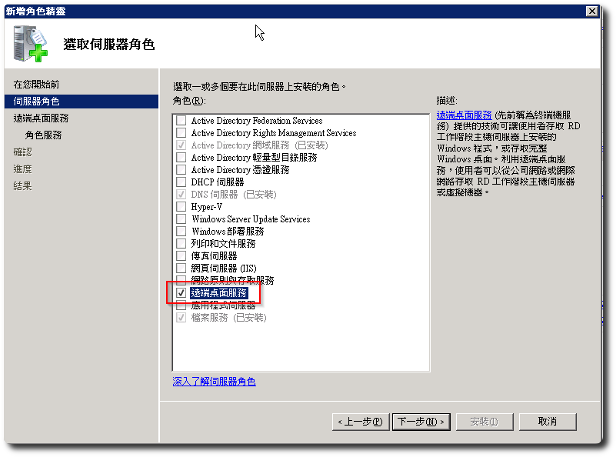
[新機能]
- 新しいです”リモートデスクトップセッションホストツール”
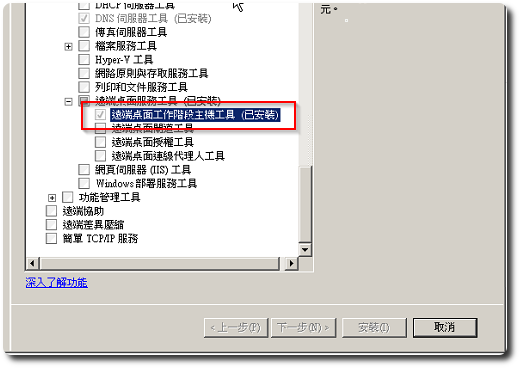
ヒント. すでにリモートデスクトップ操作を使用していると仮定すると、,操作の再起動をインストールした後,リモートデスクトップに署名することができないがあるかもしれません,ライセンス・サーバが設定されていないため,インストールUltraVNCの他の提案最初の先端リモートバックアッププログラム。
[リモートデスクトップセッションホストの構成]//そして、次の[gpedit.mscを]設定を選択します
1. クリック”RDセッションホストの構成: XXX”。
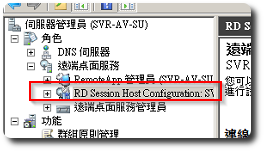
2. 「リモートデスクトップライセンスサーバー」の「設定の編集」をクリックしていきます。
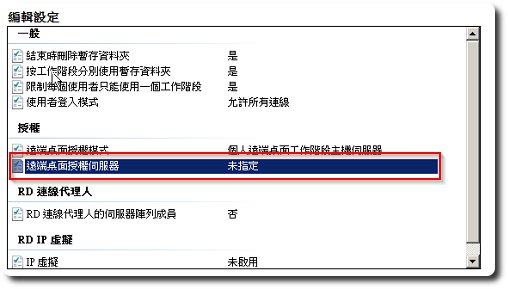
3. 承認に従ってをクリックしてください”各デバイス”若しくは”各ユーザー”,適用するには、当事者を押した後、”新しいです”。
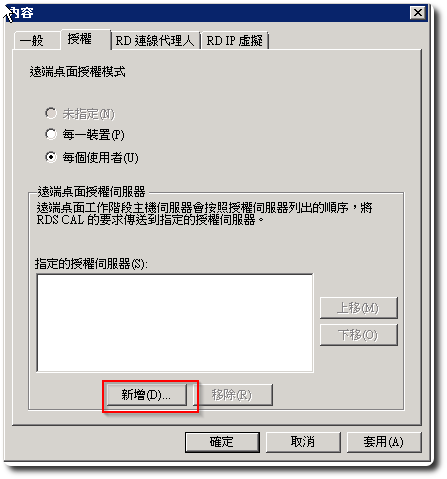
4. 認証サーバと、このサーバをドメインに追加している場合,あなたは、新しい方法を選択することができます,あなたが直接IPアドレスを入力しない場合、または。
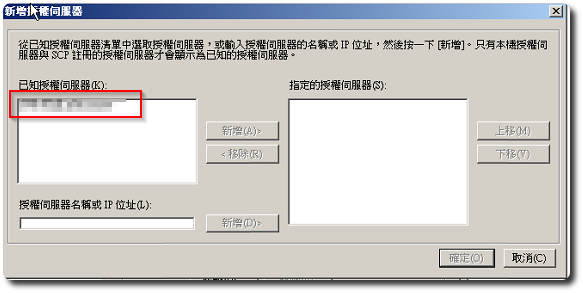
5. 再起動後に次のことができます。
【gpedit.mscを】//そして、[リモートデスクトップセッションホストの構成]上記の設定を選択します
1. 「管理用テンプレート」 - 「Windowsコンポーネント」 - 「リモートデスクトップサービス」 - 「リモートデスクトップセッションホスト」 - 「ライセンス」 - 「指定されたリモートデスクトップライセンスサーバーを使用します」,選択”使用可能”そして、IPアドレスを入力しますか、。
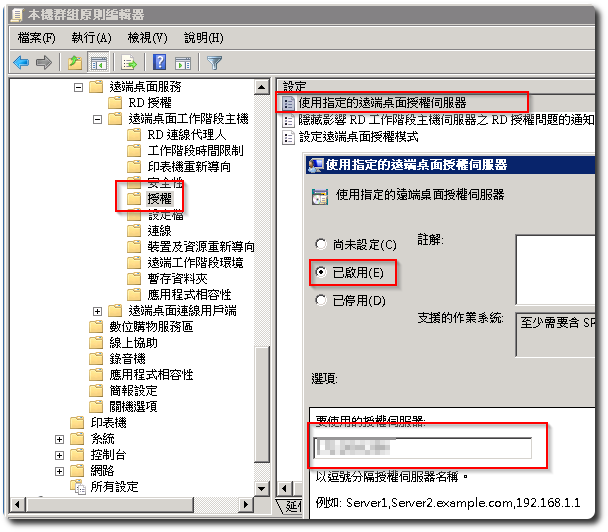
2. 「管理用テンプレート」 - 「Windowsコンポーネント」 - 「リモートデスクトップサービス」 - 「リモートデスクトップセッションホスト」 - 「ライセンス」 - 「リモートデスクトップライセンスモードを設定します」,選択”使用可能”そしてに従って認可]をクリックします”各デバイス”若しくは”各ユーザー”。
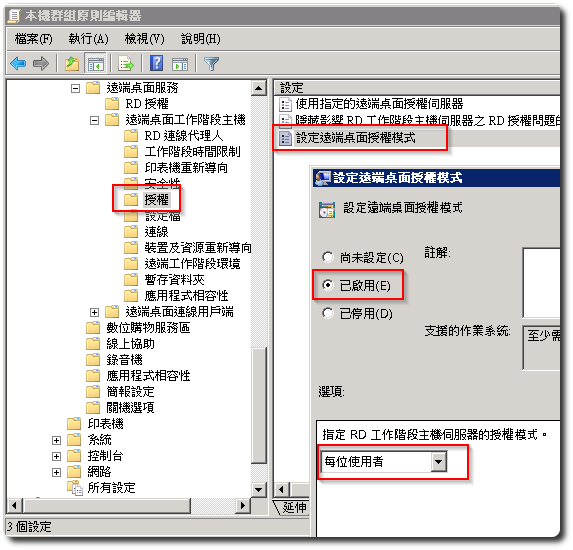
3. 再起動後に次のことができます。
[アクセス権]
1. 「gpedit.mscと」 - 「コンピュータの設定」 - 「Windowsの設定」 - 「セキュリティ設定」 - 「このマシンの原則」 - の「ユーザー権利の割り当て」”リモートデスクトップサービス経由でのログインを許可します”,デフォルトのみ”管理者”権限を持っています,新しいです”リモートデスクトップユーザー”。
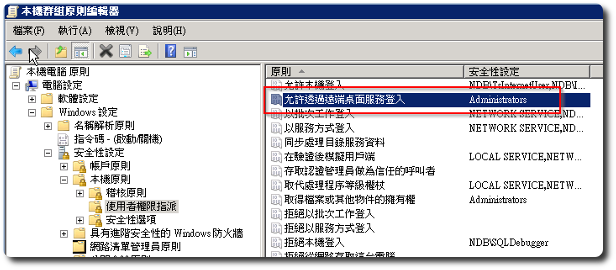
2. 「コンピュータ」を右 - 「コンテンツ」 - 「リモート設定」 - 「ユーザーの選択」,特定のアカウントまたはグループを追加します。。
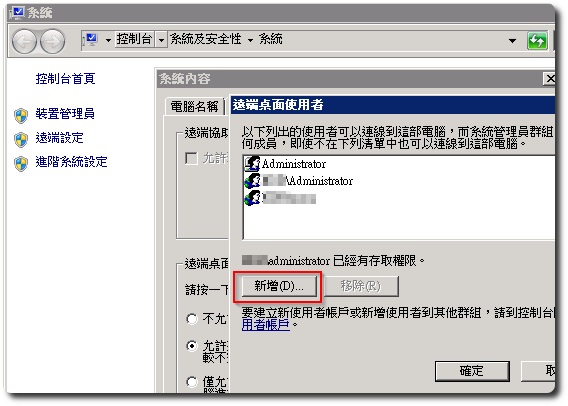
3. 「コントロールパネル」 - 「変更アカウントの種類」,アカウントを追加し、”グループメンバーシップ”セット”リモートデスクトップユーザー”。
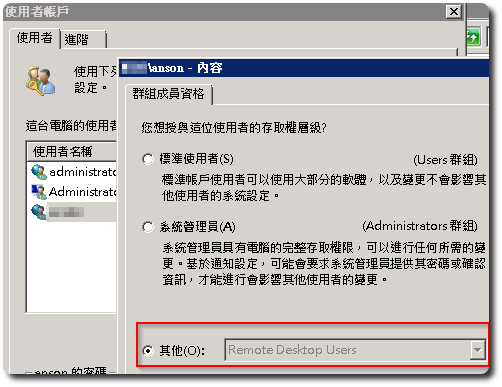
【參考連結】
















